
Obecné klávesové zkratky a jejich význam
- Alt + shift + G = sejme obrazovku (screenshot) – obrázek se uloží do adresáře documents pod názvem screen_shot-xxxxxx.gif kde xxxxxx je nějaké číslo (stejně funguje klávesová zkratka Alt + shift + H)
- Alt + G = obnovení obrazovky (screen refresh)
- shift + Alt + M = hra miny (spouštět z domácí /home/ obrazovky) o pokud jste ve hře miny a stisknete G, otevře se hra piškvorky (GoMoku)
- Alt + Home = Kindle Store
- Alt + horní řada písmen = čísla 1 až 0
- Alt + Z (z domácí /home/ obrazovky) = obnoví obrazovku a dohraje přidané soubory (jedno z použití – viz funkce skrytého prohlížeče obrázků)
- tlačítkem Back se dostanete o obrazovku zpátky (velmi užitečné)
- Kindle 3 vypnete stiskem a podržením tlačítka pro zapínání (stačí držet cca 7 vteřin)
- reset Kindle 3 se dá provést jednak z menu „settings“ (nastavení) /Menu – Settings/, pokud to nejde (obrazovka je např. zamrzlá nebo se přístroj chová nestandardně), stačí tlačítko pro zapínání podržet cca 15 vteřin, poté dojde k resetu Kindle
- pro aktuální čas stiskněte tlačítko Menu
- pro zbývající paměť stiskněte tlačítko Menu z domácí (home) obrazovky
- pokud máte knížky tříděny podle názvu nebo autora, stačí z domácí obrazovky zadat první písmenko a stisknout enter a dostanete se na seznam začínající tímto prvním písmenkem (to nefunguje, pokud máte knížky zobrazeny podle kolekcí)
Klávesové zkratky a tipy pro prohlížení webu
- Alt + R = znovuobnovení webové stránky
- Alt + shift = zvýraznění a možnost editace adresového řádku
- Stiskem klávesy enter přejdete rovnou na zvýrazněný odkaz (funguje ale i intuitivně prostřední tlačítko kurzoru).
- pro pohodlnější prohlížení např. zpravodajských serverů stiskněte menu a vyberte „Article Mode“ (zobrazit jako článek) – dosáhnete tak mnohdy výrazně lepších výsledků
Klávesové zkratky při čtení knihy
- Alt + B = přidá nebo odstraní záložku (lze i z menu)
- pravá šipka na kurzoru = přeskočí na další kapitolu (text to to musí podporovat)
- levá šipka na kurzoru = přeskočí na předchozí kapitolu (text to to musí podporovat)
Předčítání anglického textu (Text-to-Speech, TTS)
- shift + Sym = zapíná či vypíná TTS funkci
- mezerník = pozastaví (pauza) TTS a po opětovném stisknutí jej znovu spustí
- back = vypíná TTSpomocí kurzorových kláves se dá nastavit místo, odkud se TTS spustí
Audio (audioknihy, hudba)
- Alt + mezerník = zapíná a vypíná přehrávání audia
- Alt + F = přeskočí na další kapitolu nebo skladbu
- audio musí být ve formátu MP3 a uloženo v adresáři „music“
Prohlížeč obrázků
Stejně jako předchozí verze Kindle má i Kindle 3 skrytý (a prakticky téměř nepoužitelný) prohlížeč obrázků. Ten se dá aktivovat takto:
- Připojte Kindle k počítači přes USB kabel.
- Otevřete příslušný logický disk Kindle (stejně jako když přidáváte knížky) a vytvořte novou složku „pictures“.
- Do této složky můžete nahrát obrázky, ale pozor, musí být v jednotlivých podsložkách! Pokud budou nahrány přímo do „pictures“, nebude to fungovat! Příslušných podsložek může být samozřejmě více.
- Odpojte Kindle od počítače a stiskněte Alt + Z z domácí (home) obrazovky pro přidání nahraných obrázků. Klikněte do přidaných složek s obrázky a spustí se prohlížeč obrázků.
Funkce prohlížeče obrázků
- Q = zoom zvětšení
- W = zoom zmenšení
- E = reset zoomu
- C = skutečná velikost
- F = celoobrazovkový mód (full-screen)
- R = otočení obrázku
- kurzorová tlačítka = pan
- stránka dopředu a stránka zpět = prohlížení obrázků (v cyklu)
Skryté zkratky
Následující zkratky lze zadat pouze z menu „settings“ (nastavení) /stisknete klávesu Menu, vyberete a potvrdíte „settings/ a pak zadáváte:
Zadáním čísla 411 (stisk kláves Alt-R, Alt-Q, Alt-Q) se dostanete na skrytou obrazovku, která
Informujíce o registraci Vaše Kindle, sériovém čísle, MAC adrese, verzi softwaru apod.
Zadáním čísla 711 (stisk kláves Alt-U, Alt-Q, Alt-Q) ukáže informaci o WiFi.
Zadáním čísla 311 (stisk kláves Alt-E, Alt-Q, Alt-Q) se dostanete na stránku, kde je možné změnit poskytovatel 3G připojení – velmi užitečné, pokud Vám internet v Kindle 3G „nejede“, zkuste změnit poskytovatele. Užitečné např. v Německu, kde není oficiálně web v Kindle 3G podporován.
a konečně zadáním čísla 611 (stisk kláves Alt-Y, Alt-Q, Alt-Q) dostanete informaci o Vašem připojení GSM, tedy pokud máte samozřejmě verzi Kindle 3G – dozvíte se tam např. o tom, přes jakého aktuální operátora jste připojeni, o zabudované SIM kartě, o čísle BTS, přes kterou jste připojeni, telefonní číslo Vašeho Kindle apod.
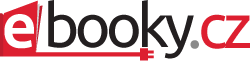

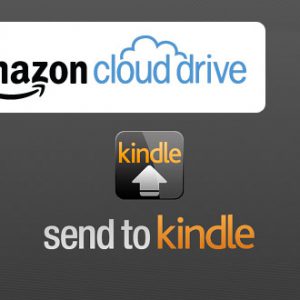
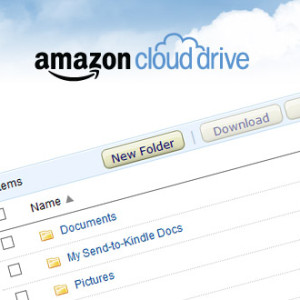
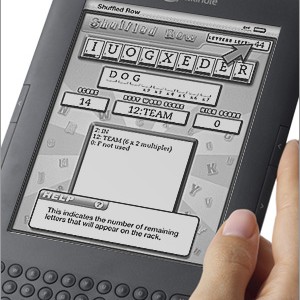
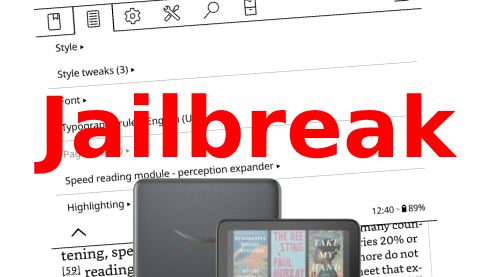

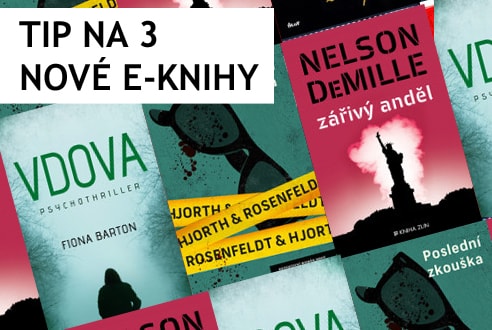
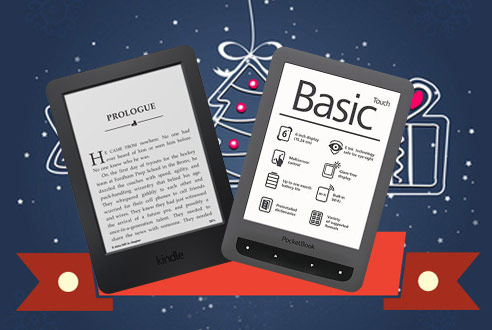
Komentáře (8)
Diky za zajimavé informace. Některé zkratky jsem ještě neznal. Jen bych rád poprosil, kdy už máte odkaz „Získat v PDF“, co takhle „Získat MOBI“ nebo odeslat do Kindle ?
Skoro bych řekl, že na stránkách věnujících se Kindle to je povinnost a navíc většinu Vašich článků čtu po práci v autobuse nebo vlaku. PDF není úplně ono a „Read It Later“ má taky své mouchy …
Díky moc.
starzma.
Komplet a pravidelně udržované zkratky jsou zde:
http://www.diannegorman.net/files/Kindle%203%20Keyboard%20Shortcuts.mobi
Neexistuje vypnout slovník? U českých dokumentů mi vadí.
dobrý den, mám čtečku od prosince a až dnes 27.2. se mi nějak polámala. Ještě dopoledne jsem ji četla, pak jsem ji jen odložila, načetl se spořič a teď čtečka nejde vůbec zapnout a na nic nereaguje. Držela jsem vypínač 15 sekund, aby se restartovala a ani to nefungovalo, neudělala nic. Prosím, ví někdo, co s tím? Díky . Míša Neveselá
to Michaela Neveselá:
nechat niekolko hodin na nabijacke by malo pomoct.
Zdravím, jelikož jsem koupil Kindle v Británii, tak se mi zobrazuje o hodinu menší čas. Nevíte prosím někdo, kde se dá čas změnit?
Děkuji
Tak pardon, blbě jsem koukal, stačilo klepnout v nastavení na další stránku a tam toho je víc. Kdyby náhodou někdo nevěděl.
Zdravím, Kindla mám už nějaký ten měsíc, ale hry se mi stále nepodařilo zapnout.. existuje jiná cesta jak se k nim dostat než přes zkratky? děkuju za odpověď